- إذا كنت تتساءل عن مكان تخزين إشارات Chrome المرجعية في نظام التشغيل Windows 11 ، فقد وصلت إلى المكان الصحيح.
- أدناه ، سنوضح لك أيضًا كيفية العثور على مجلد الإشارات المرجعية في نظامي التشغيل Windows 10 و macOS.
- لا يمكنك تغيير الموقع لأنه سينتج عنه خطأ في المتصفح.
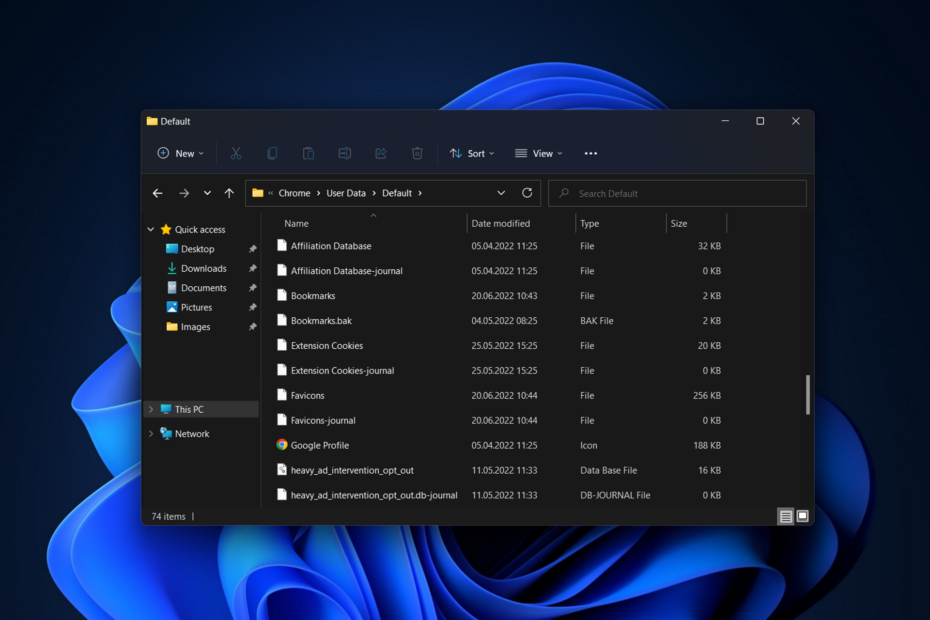
- الترحيل السهل: استخدم مساعد Opera لنقل البيانات الخارجة ، مثل الإشارات المرجعية وكلمات المرور وما إلى ذلك.
- تحسين استخدام الموارد: يتم استخدام ذاكرة RAM بشكل أكثر كفاءة من Chrome
- خصوصية محسّنة: شبكة VPN مجانية وغير محدودة مدمجة
- لا توجد إعلانات: تعمل أداة Ad Blocker المدمجة على تسريع تحميل الصفحات وتحمي من استخراج البيانات
- تنزيل Opera
الإشارات المرجعية بتنسيق جوجل كروم سهلة التنظيم وسريعة الاسترداد من داخل المتصفح. عند الضرورة ، يمكنك إضافة الإشارات المرجعية وإزالتها وإعادة تسميتها بسرعة ببضع نقرات بالماوس. يمكنك أيضًا العثور عليها داخل مجلد موقع الإشارات المرجعية في Chrome.
من ناحية أخرى ، إذا كنت تريد نقل إشاراتك المرجعية إلى متصفح مختلف دون فقدها ، فستحتاج إلى ذلك حدد موقع الملف الذي يحتوي على إشاراتك المرجعية وانسخها يدويًا ما لم تستخدم خيار التصدير لإنشاء ملف ملف.
تابع معنا حيث سنوضح لك كيفية العثور على الموقع الذي يحفظ فيه Chrome إشاراتك المرجعية على أنظمة التشغيل Windows 10 و 11 و Mac. استمر في القراءة!
هل إشاراتي المرجعية محفوظة في Google Chrome؟
يحتفظ Chrome بالإشارات المرجعية لكل مستخدم في مكان واحد. لذلك ، إذا كنت غير قادر على تحديد موقع ملف الإشارة المرجعية ، فمن المحتمل أن يكون لديك المجلد غير الصحيح مفتوحًا أو أنك في مسار المستخدم الخطأ.
قد تجده في نفس المجلد في كل مرة على كل جهاز. ومع ذلك ، بناءً على نظام التشغيل (OS) المستخدم ، مثل Windows 10 أو 11 أو macOS ، يمكن وضع المجلد في مكان مختلف.
أين أجد مجلد إشارات Google Chrome؟
1. في نظام التشغيل Windows 10
- افتح ملف مستكشف الملفات نافذة عن طريق الكتابة مستكشف الملفات داخل وظيفة بحث Windows.
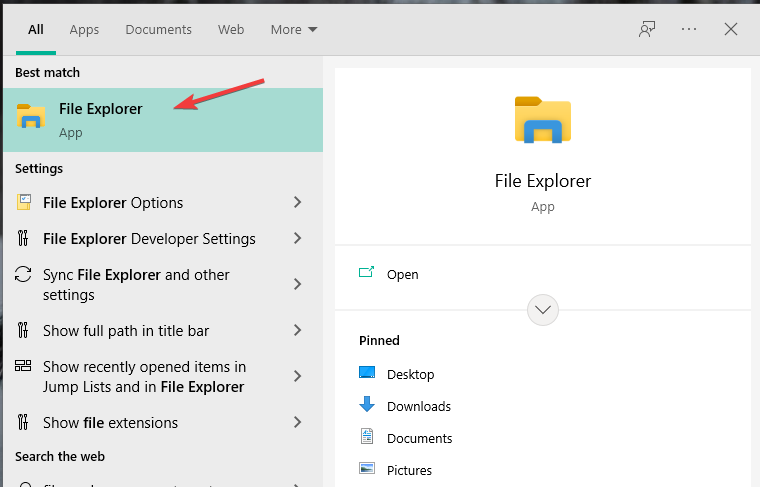
- أدخل المسار التالي داخل شريط البحث العلوي للعثور على موقع إشارات Chrome المرجعية على جهاز الكمبيوتر:
C: Users \ AppData \ Local \ Google \ Chrome \ UserData \ Default \ Bookmarks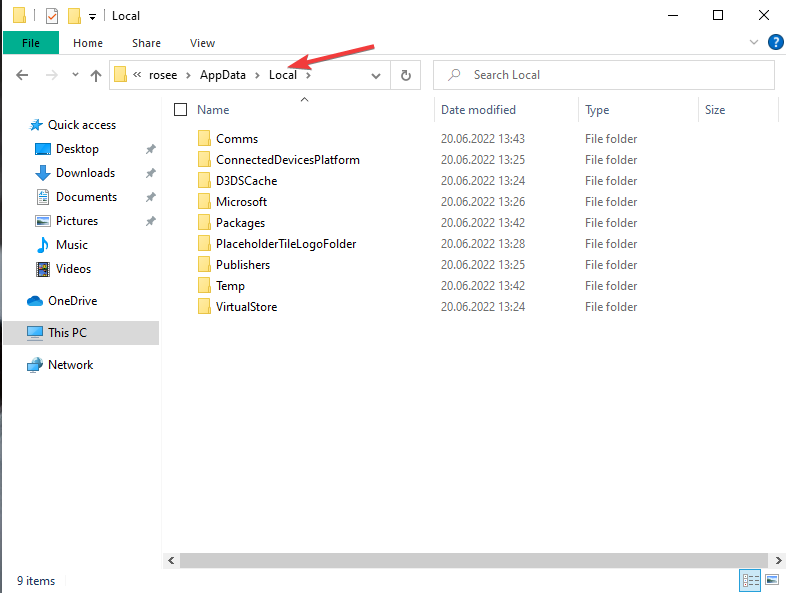
ستجد هناك جميع الإشارات المرجعية التي قمت بحفظها على متصفح Chrome. إذا قمت بحذفها ، فستختفي الإشارات المرجعية أيضًا داخل Chrome.
إذا كنت ترغب في تغيير متصفحك ، فراجع ملف أفضل خمسة متصفحات لنظام التشغيل Windows 10 [الأسرع والأكثر أمانًا].
2. في Windows 11
- بالنسبة لنظام التشغيل Windows 11 ، ابدأ بفتح وظيفة Windows Search وكتابة File Explorer.
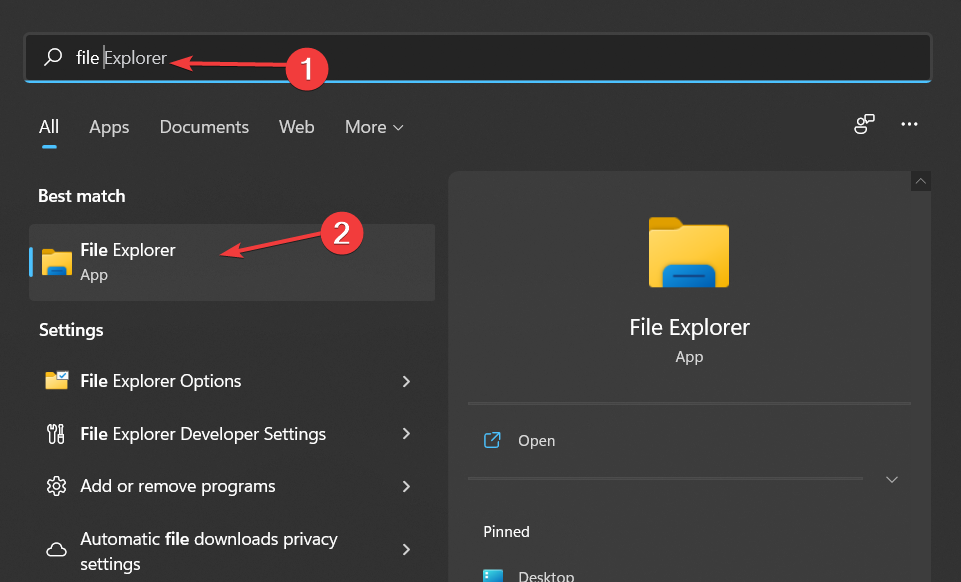
- بمجرد فتح علامة تبويب File Explorer جديدة ، انتقل إلى الموقع التالي عن طريق نسخه ولصقه داخل شريط البحث:
C: Users \ AppData \ Local \ Google \ Chrome \ UserData \ Default \ Bookmarks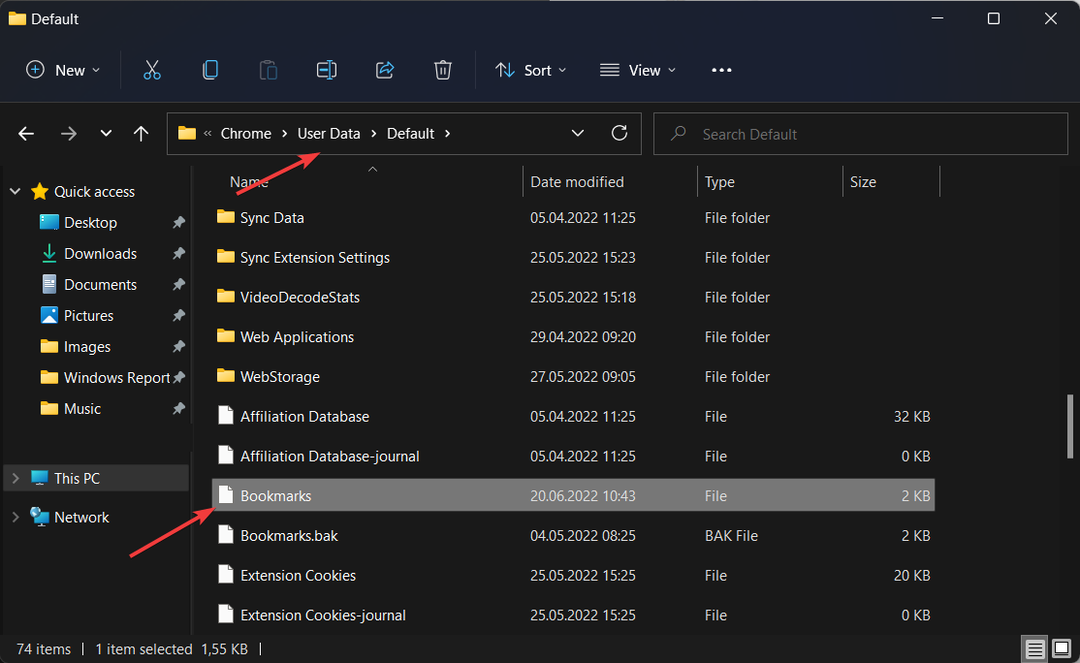
هذا هو! ستجد هنا جميع الإشارات المرجعية التي قمت بحفظها مسبقًا. ستفقد بياناتك داخل المتصفح عن طريق حذف ملف الإشارات المرجعية أو ملف Bookmarks.bak.
- اختفاء إشارات Chrome المرجعية: 5 طرق لاستعادتها [دليل 2022]
- أكثر من 7 أدوات لتنظيم الإشارات المرجعية للمتصفح على أجهزة الكمبيوتر التي تعمل بنظام Windows
- قم بتبديل المتصفحات بسهولة إلى Opera
3. على ماك
- افتح Finder وانتقل إلى الموقع التالي:
~ / Library / Application Support / Google / Chrome / Default / Bookmarks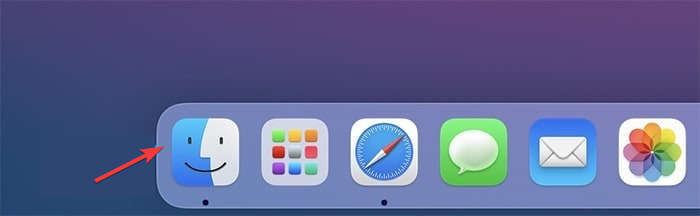
- ستجد هناك الإشارات المرجعية المحفوظة في مجلد المستخدم الحالي. إذا كنت ترغب في اكتشاف إشارات مرجعية مختلفة لملفات تعريف مختلفة ، فقم بتغيير اسم االمستخدم بعد المستخدمون المجلد وقبل مكتبة منها.
نصيحة الخبراء: يصعب معالجة بعض مشكلات الكمبيوتر ، خاصةً عندما يتعلق الأمر بالمستودعات التالفة أو ملفات Windows المفقودة. إذا كنت تواجه مشكلات في إصلاح خطأ ما ، فقد يكون نظامك معطلاً جزئيًا. نوصي بتثبيت Restoro ، وهي أداة ستقوم بفحص جهازك وتحديد الخطأ.
انقر هنا للتنزيل وبدء الإصلاح.
نوصيك بمراجعة مقالتنا على أفضل خمسة متصفحات خفيفة الوزن لنظام التشغيل Mac في حال كنت ترغب في تصدير إشاراتك المرجعية إلى متصفح آخر.
كيف يمكنني تغيير موقع الإشارات المرجعية في Chrome؟
يتم تبسيط الوقت الذي تقضيه في تصفح الويب بشكل كبير عندما يكون لديك مجموعة من الإشارات المرجعية التي تم تنظيمها بدقة.
اعتبارًا من الآن ، لا يمكنك تغيير موقع إشارات Chrome المرجعية نظرًا لأنها ستؤدي إلى التخلص من النظام بأكمله وتؤدي إلى حدوث خطأ. ومع ذلك ، يمكنك اختيار تصديرها إلى متصفحات أخرى باتباع الخطوات أدناه.
عند تصدير إشاراتك المرجعية ، يتم إنشاء ملف HTML. يمكن بعد ذلك استيراد ملف HTML هذا إلى متصفحات مختلفة ، وسيتم نقل جميع الإشارات المرجعية الخاصة بك.
يمكنك نقلها من متصفح Chrome إلى آخر أو حتى إلى متصفح جديد تمامًا إذا لم تكن Chrome Sync ترضيك.
سنرشدك خلال عملية تصدير إشاراتك المرجعية من Google Chrome حتى تتمكن من استيرادها إلى متصفح آخر من اختيارك وتشعر على الفور بمزيد من الراحة في المنزل.
- ابدأ بفتح Google Chrome على نظام Windows أو Mac الخاص بك وانقر فوق قائمة ثلاثية النقاط في الزاوية العلوية اليمنى.
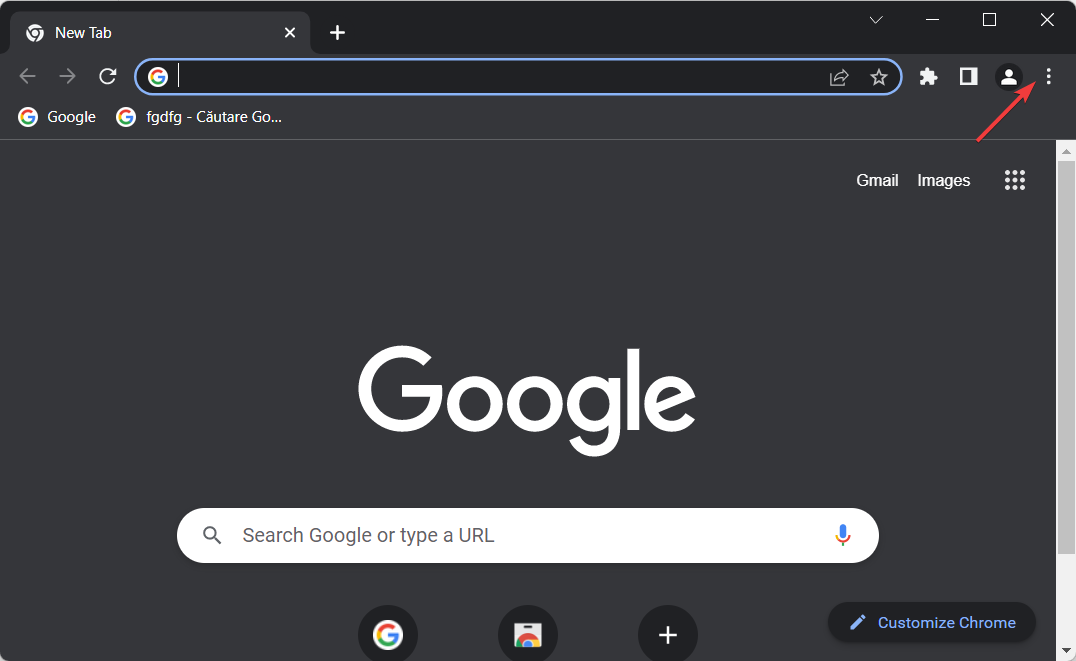
- تحوم فوق إشارات مرجعية الخيار والاختيار مدير الإشارات المرجعية.
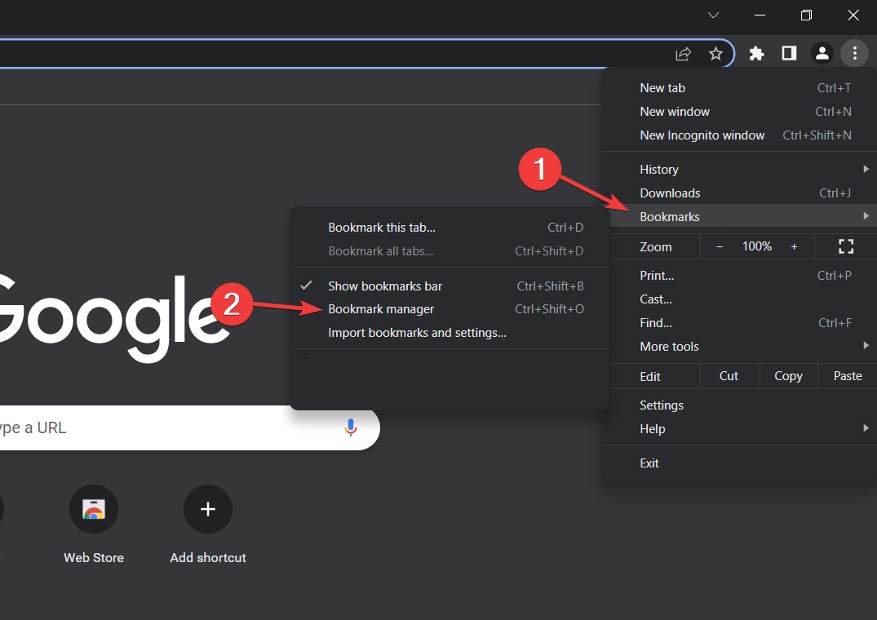
- بعد ذلك ، انقر فوق قائمة ثلاثية النقاط رمز في الشريط العلوي واختر تصدير الإشارات المرجعية.
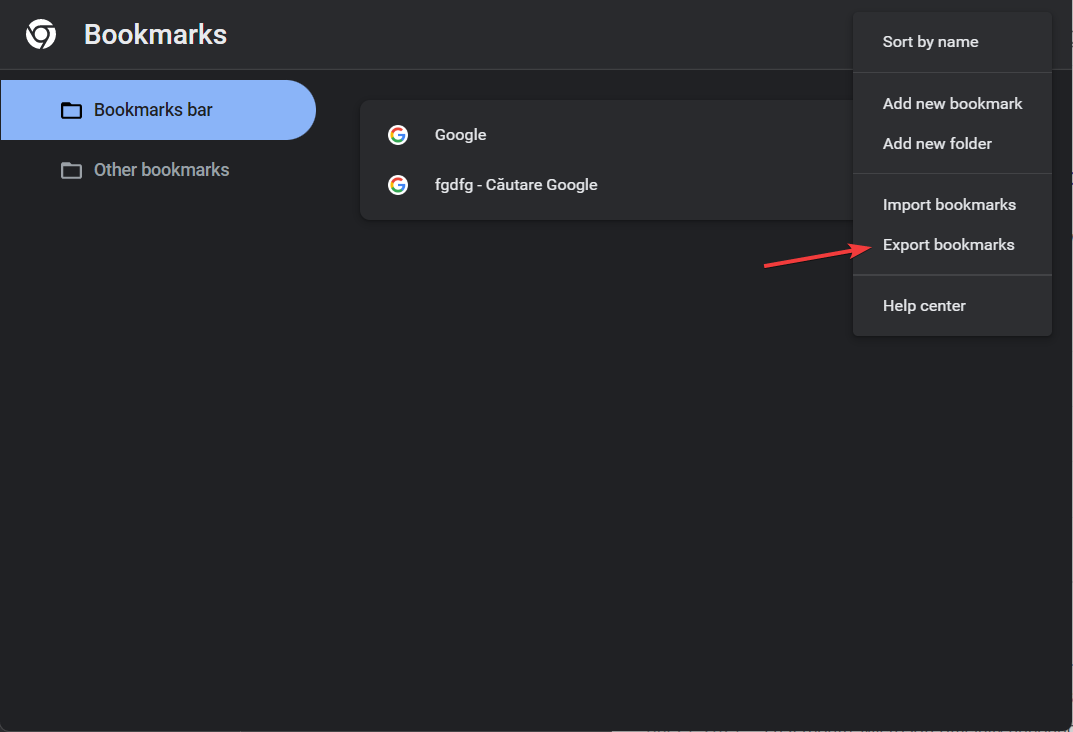
- سيؤدي تنفيذ هذا الإجراء إلى إنشاء ملف HTML يخزن جميع إشاراتك المرجعية. لديك الآن خيار تحديد الموقع الذي سيتم حفظ الملف فيه. بعد اختيار موقع ، سيكون لديك خيار إعادة تسمية الملف قبل النقر فوق يحفظ زر.
إذا كنت ترغب في استيراد إشارات Chrome المرجعية إلى Firefox، راجع المقالة المرتبطة لمعرفة كيفية القيام بذلك.
بدلاً من ذلك ، ألق نظرة على كيفية القيام بذلك استيراد إشارات Internet Explorer إلى Google Chrome.
وأخيرًا ، لا تفوت دليلنا الشامل حول كيفية القيام بذلك إصلاح مشاكل الإشارات المرجعية في Chrome على جهاز الكمبيوتر الخاص بك.
لا تتردد في ترك تعليق في القسم أدناه ومشاركة أفكارك معنا. شكرا للقراءة!
 هل ما زلت تواجه مشكلات؟قم بإصلاحها باستخدام هذه الأداة:
هل ما زلت تواجه مشكلات؟قم بإصلاحها باستخدام هذه الأداة:
- قم بتنزيل أداة إصلاح الكمبيوتر تصنيف عظيم على TrustPilot.com (يبدأ التنزيل في هذه الصفحة).
- انقر ابدأ المسح للعثور على مشكلات Windows التي قد تتسبب في حدوث مشكلات بجهاز الكمبيوتر.
- انقر إصلاح الكل لإصلاح المشكلات المتعلقة بالتقنيات الحاصلة على براءة اختراع (خصم حصري لقرائنا).
تم تنزيل Restoro بواسطة 0 القراء هذا الشهر.


